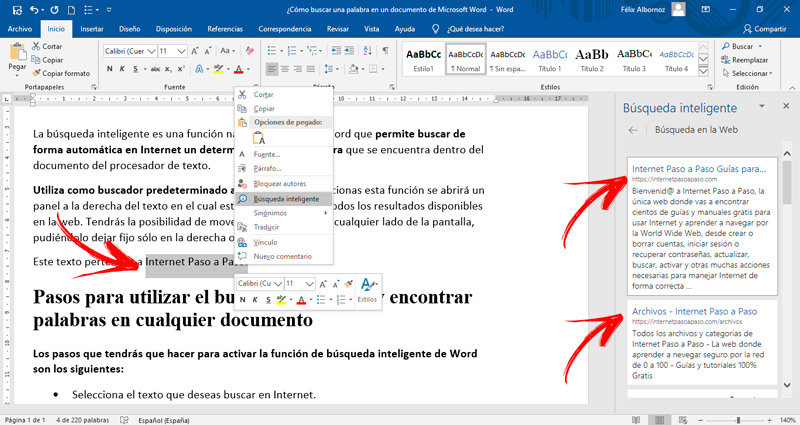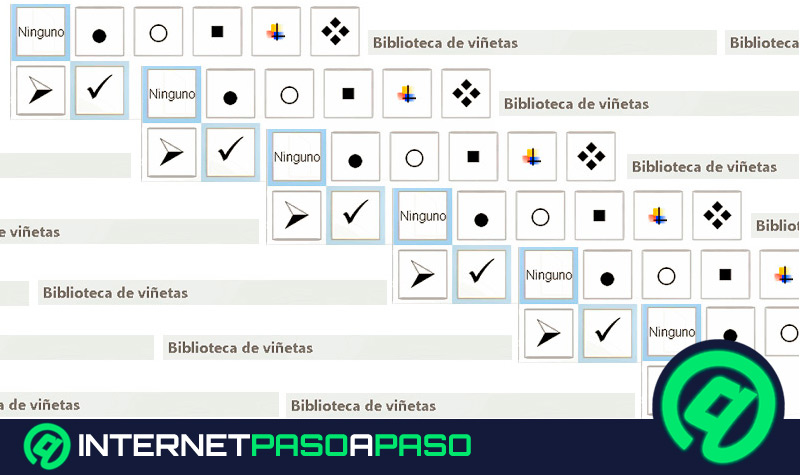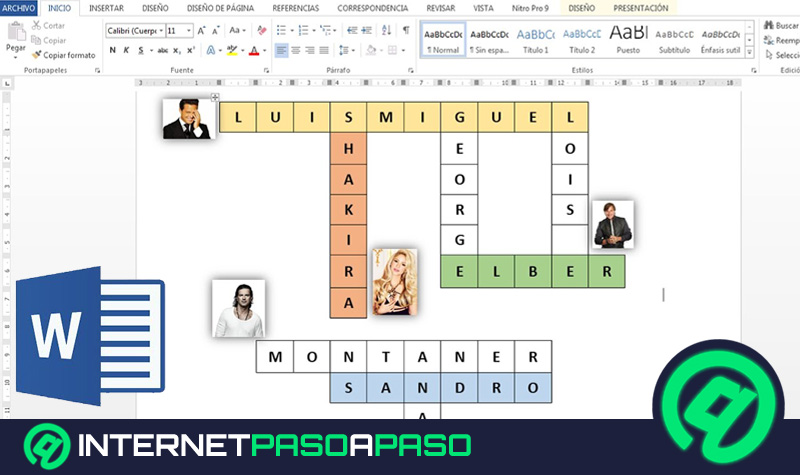Lo Último en IP@P
- Stellar Data Recovery revoluciona la recuperación de archivos perdidos en discos duros externos
- Goblin Mine: La Estrategia Económica Detrás del Juego de Minería que está Fascinando a Todos
- Estos son los nuevos Cargadores UGREEN: potencia y portabilidad en dos versiones que no te puedes perder
- UGREEN Nexode Pro: El Cargador Ultradelgado que revoluciona la carga de dispositivos móviles
- La computación en la nube está transformando los juegos Online y estas son sus grandes ventajas
Word te permite realizar búsquedas en Internet sin necesidad de salir del procesador de textos. Para lograr esto, vas a necesitar usar su herramienta llamada Búsqueda inteligente.
Con esta función podrás encontrar resultados relacionados acerca de cualquier párrafo, oración o palabra que hayas escrito en el documento en los diferentes sitios web.
Esto hará que puedas ahorrar mucho tiempo en tu trabajo y mejorar tu eficiencia. Si quieres conocer cómo debes trabajar con esta herramienta de Microsoft Word, continúa leyendo porque te mostraremos la guía para ejecutar esta función.
Búsqueda inteligente en Word ¿Para qué sirve esta herramienta?
La búsqueda inteligente es una función nativa de Microsoft Word que permite buscar de forma automática en Internet un determinado texto o palabra que se encuentra dentro del documento del procesador de texto.
Más en Software
- ¿Cómo crear formularios en PDF para rellenar fácil y rápido? Guía paso a paso
- ¿Cómo quitar secciones a un documento de Microsoft Word? Guía paso a paso
- Hipervínculos en Microsoft Word ¿Qué es, para qué sirve y cómo insertar uno?
- ¿Cuáles son las mejores plantillas de contabilidad para Microsoft Excel gratis para descargar online? Lista 2024
- ¿Cómo hacer un índice en Microsoft Word de forma manual y automática? Guía paso a paso
SÍGUENOS EN 👉 YOUTUBE TV
Utiliza como buscador predeterminado a Bing. Cuando seleccionas esta función se abrirá un panel a la derecha del texto en el cual estás trabajando, con todos los resultados disponibles en la web. Tendrás la posibilidad de mover estos resultados a cualquier lado de la pantalla, pudiéndolo dejar fijo sólo en la derecha o en la izquierda.
Pasos para utilizar el buscador de Word y encontrar palabras en cualquier documento
Los pasos que tendrás que hacer para activar la función de búsqueda inteligente de Word son los siguientes:
- Selecciona el texto que deseas buscar en Internet.
- Pulsa el botón derecho del ratón y elige la opción “Búsqueda inteligente”.
Cuando quieras a cerrar este panel de resultados tendrás que pulsar en la “X” ubicado en la parte superior derecha, o bien dirigirte al menú desplegable y elegir “Cerrar”.
También podrás mover los resultados de búsqueda inteligente cursando en el menú desplegable y eligiendo “Mover”. Si lo prefieres, también puedes cambiar el tamaño visual haciendo click en la función “Tamaño”.